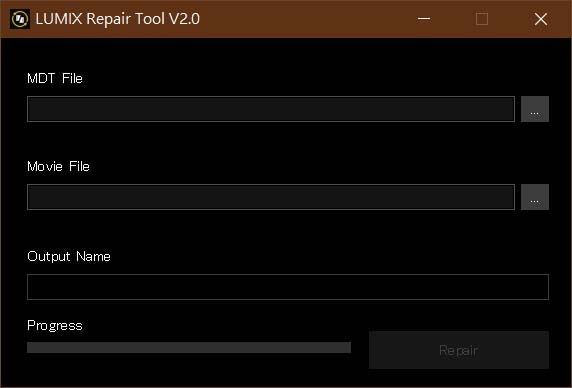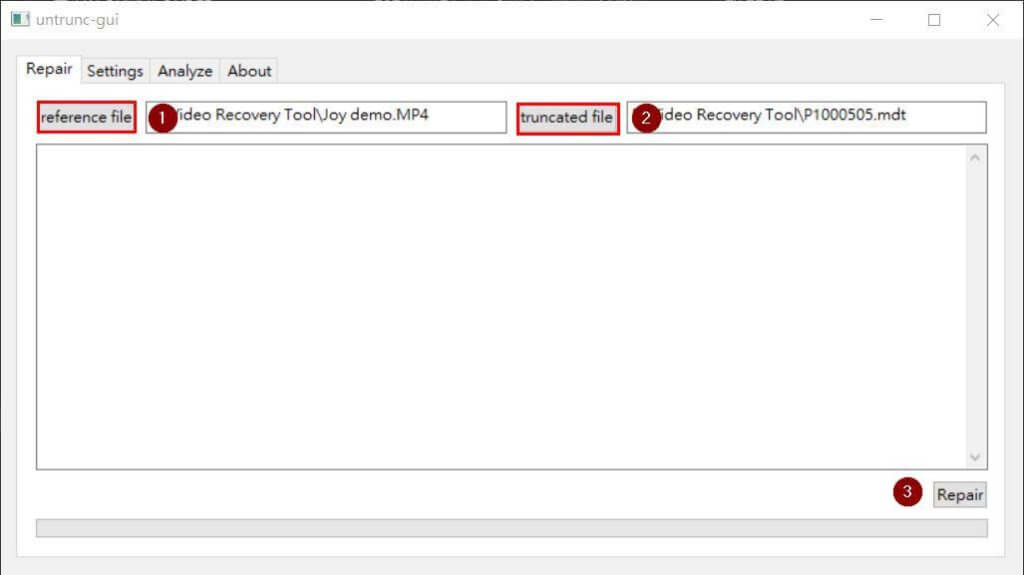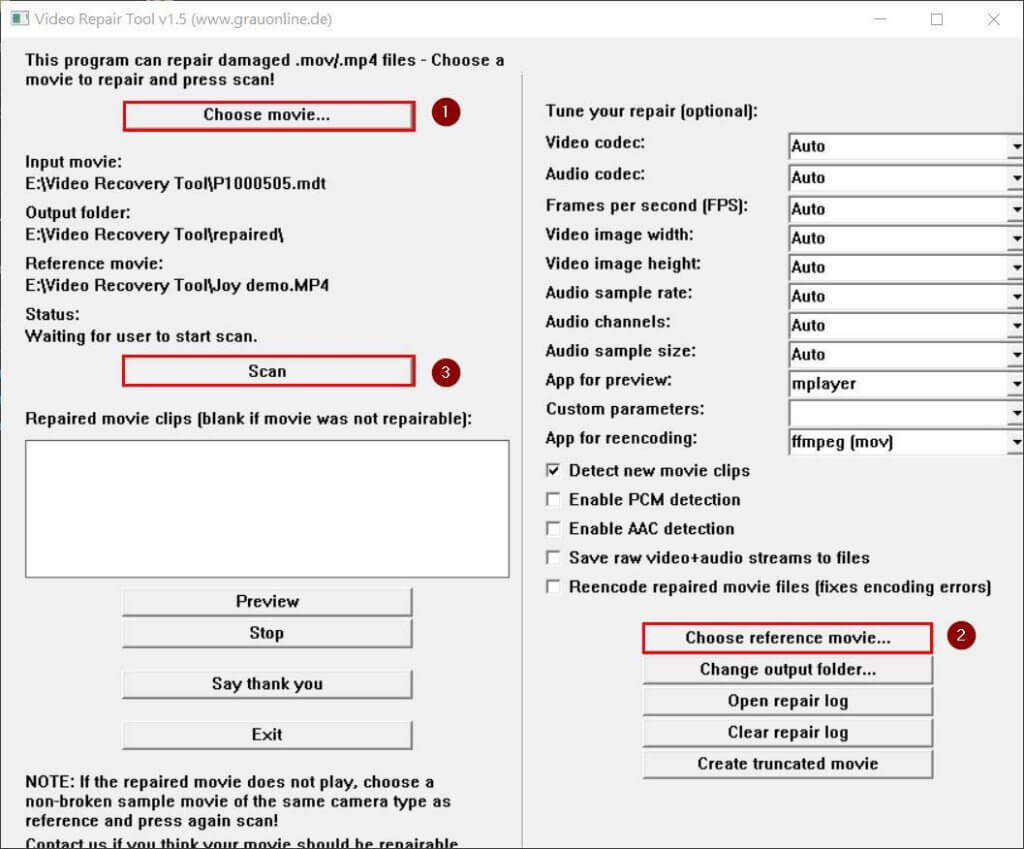如果在錄影過程中遇到不正常的狀況,比如:相機死機、踢掉電源線或是電池沒電等,此時錄製中的影片往往變成副檔名為 MDT 的中間檔案,它在電腦上播放不了,也無法使用影片編輯軟體匯入與修復。這次就遇上 Panasonic Lumix 的影片檔案損壞,無法播放的頭痛問題,因為數位相機沒有正常地儲存影片資料。

怎麼修復相機此時留下的 MDT檔,將它轉存為 MOV 或 MP4 視訊檔呢?從 Google 找尋到三個修復方法:
首先,當然是使用原廠提供給 Panasonic Lumix 相機系列的 LUMIX Repair Tool (v2.0),下載前需要選取相機機型及輸入其序號,但執行它時才選取檔案時,軟體就直接閃退當掉,根本無法使用,非常離譜!!更扯的是,使用的機型不在選項哩,只好隨便選一個,也能下載它,且只提供 Windows 版本。
接著,真正的 MDT 檔案救星是 untrunc(此為 Windows 版,也有 Linux 版),建議下載 untrunc_x64.zip,解壓縮後直接執行 untrunc-gui.exe,如下圖。點選並選取 reference file(參照檔)、 truncated file(要修復的 MDT 檔),再按下〈Repair〉按鈕。它修復的速度很快,一個 60 GB的 MDT 檔案,只花費半個多小時。
這個參照檔很關鍵,對這三個工具皆是如此,必須以相同相機且其視訊、音訊編碼等參數,完全與損壞的 MDT 檔案相同。修復工具會先針對參照檔,進行視訊/音訊編碼分析,然後才能對損壞的影片進行程式修復工作。此外,Settings 裡面的「skip unknown」最好也勾選,總是會有例外狀況。
最後是 Video Repair Tool,v1.5 是免費工具,見下圖,而 v2.0 則是付費版。下載後直接執行 guiscript.exe,點選並選取 Choose reference…(參照檔)、 Choose movie…(要修復的 MDT 檔),再按下〈Scan〉按鈕。把他排至後面是因為下載舊版的位置(videorepair1.5.zip)隨時會消失,付費只用一次又不划算!